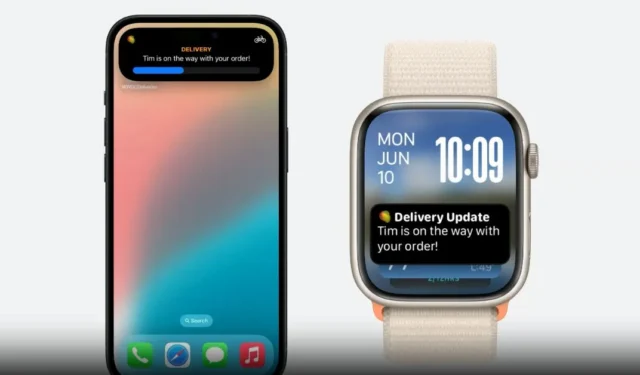
WatchOS 11 er planlagt å komme en gang i september, men den offentlige betaen er allerede her sammen med iOS 18 Public Beta. Den har noen nye og interessante funksjoner, og en av dem er Live Activities in Smart Stacks. La oss forstå hvordan det fungerer og hvordan du kan kontrollere hvilke apper som viser sanntidsdata på håndleddet ditt.
Hva er levende aktiviteter
Først kan du få tilgang til Smart Stacks ved å rotere kroneknappen på Apple Watch. Roter er med klokken for å åpne Smart Stacks og mot klokken for å åpne varsler. Nå som vi har fått det ut av veien, la oss ta en titt på Live Activities.

Live Activities har vært en del av iPhone og Mac en stund nå, men Apple har nå lagt det til håndleddet ditt via WatchOS 11. Og det gir mye mening. Det er en smart widget som viser live informasjon fra apper som kjører på Apple Watch eller iPhone. Dette er oversiktlig informasjon om en hendelse eller aktivitet som pågår.
Tross alt vil du ikke ta frem telefonen bare for å sjekke hvor langt den Uber-turen er eller når maten blir levert.
Slik deaktiverer eller tilpasser du widgeter for liveaktiviteter
Det er to måter å gjøre det på. Du kan enten deaktivere Live Activities helt, eller du kan tilpasse hvilke apper som vises i Smart Stacks-widgetseksjonen. Den gode nyheten er at du kan gjøre både fra iPhone og Watch.
iPhone:
Åpne Watch-appen , gå til My Watch-fanen og åpne Smart Stack . Trykk på Deaktiver Tillat liveaktiviteter for å deaktivere denne funksjonen fullstendig. Men det anbefaler jeg ikke.


Trykk i stedet på Media Apps for å kontrollere om du vil se en widget i Smart Stack når du spiller av medier fra apper som YouTube Music, Spotify eller Apple Music. Dessverre er det ingen individuelle innstillinger for hver medieapp på tidspunktet for skriving av denne veiledningen.


Du vil også se en liste over apper som alarmer, kompass osv. Velg en app for å kontrollere om du vil at direkteinformasjon fra den appen skal vises i klokkens smartstabel eller ikke.


Se:
På samme måte kan du kontrollere Live-aktiviteter som vises i Smart Stack fra selve klokken.
Åpne Innstillinger > Smart Stack og du kan deaktivere Live Activities helt, deaktivere det bare for medieappene eller en hvilken som helst annen app du ønsker.




Og det er det, folkens.




Legg att eit svar